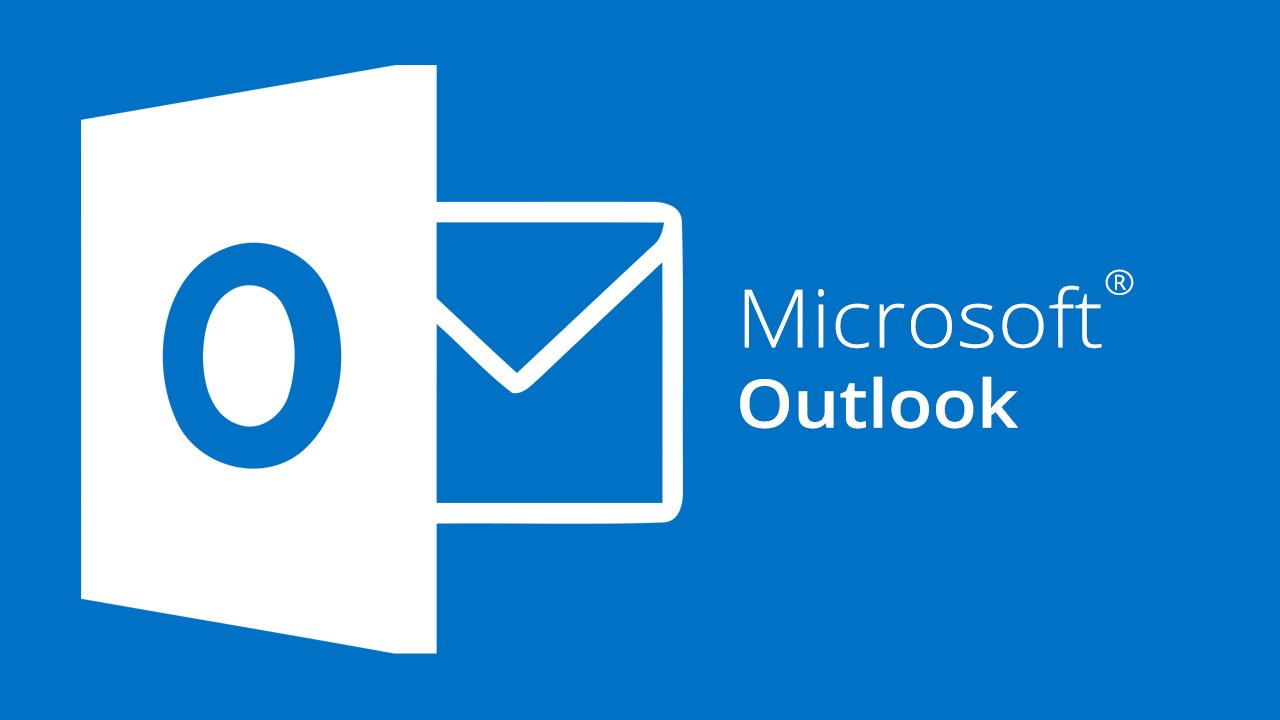Kural Oluşturma İşlemi Nedir?
Kural Oluşturma işlemi, gelen ve gönderilen mailler üzerinde yapılan bir eylemdir. Gelen mail için ses çalma veya bayrak ekleme ya da belirtilen bir klasöre mail taşıma gibi işlemlerin gerçekleştirilmesini sağlar. Kural Oluşturma işlemi genellikle gelen mailler için gerçekleştirilmektedir. Bunun sebebi, kural oluşturulan mail adresinin göndereceği mailleri gözümüzden kaçırma gibi bir durum söz konusu olmamaktadır.
Kural Oluşturma İşlemi Ne İşe Yarar?
Kural Oluşturma işlemi Ne İşe Yarar? sorusunun cevabını, bu işlemi örnek üzerinden anlatarak yanıtlayabiliriz.
Örneğin; gün içerisinde Gelen kutunuza sık sık mail gelmektedir. Belli bir yerden sonra bu maillerin takibini yapmak zorlaşabilir. Önemli bir mail bekliyor olabilirsiniz. Ancak diğer mailleri kontrol ederken bu maili göremeyebilirsiniz. Her gün saatlerce mail kutunuzda önemli olan maillerin kontrolünü gerçekleştirmek zorunda kalabilirsiniz. İşte bu noktada Outlook Kural Oluşturma işlemini gerçekleştirmekteyiz. Mesela A kullanıcısından size çok önemli mailler geliyor. O zaman A kullanıcısı için bir kural oluşturma işlemi yaparak A kullanıcısı adında bir klasör açalım ve kural işleminde de A kullanıcısı bana mail gönderecekse eğer, göndereceği tüm mailleri A klasörünün içerisine gitsin ve A kullanıcısı size mail gönderdiğinde mailler A klasörüne gidecektir. Bu şekilde de A kullanıcısından beklediğiniz önemli mailin kontrolü için harcadığınız zaman sadece 2-3 saniye olacaktır.
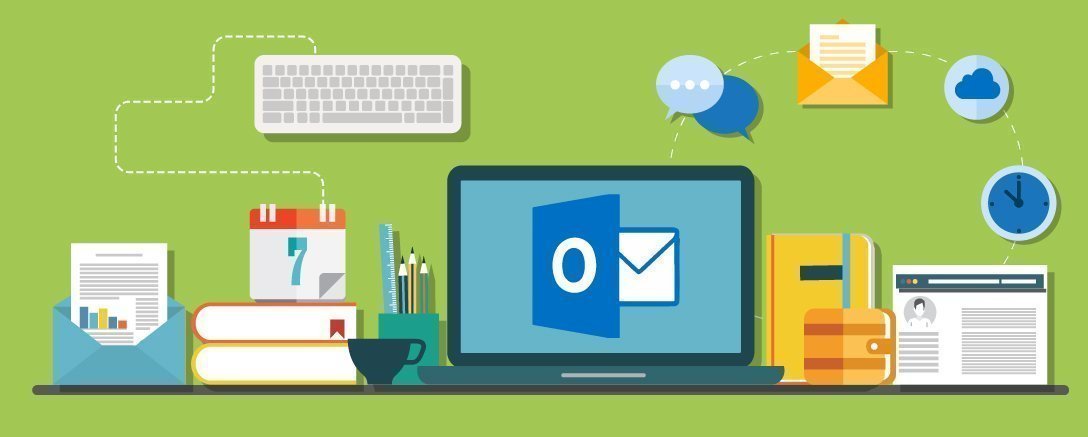
Kural Oluşturma İşlemi Neden Yapılır?
Kural oluşturma işlemi genellikle Gelen kutusuna düşen mailleri incelerken, önemli bir maili gözden kaçırılması durumunda işlerimizin aksamaması için gerçekleştirilmektedir. Yani A kişisinden gelen mailler A klasörüne gitsin şeklinde bir kural oluşturulması durumunda A kişisinden gelecek mailleri gözümüzden kaçırma durumu söz konusu olamaz. Böylelikle işlerimizde de bir aksaklık yaşamayız. Bu nedenle işte Kural Oluşturma işlemleri gerçekleştirilmektedir.
Outlook 2016’da Kural Oluşturma İşlemi Nasıl Yapılır?
Aşağıdaki adımları sırasıyla takip ederek Outlook 2016′ da Kural Oluşturma İşlemi‘ ni başarılı bir şekilde gerçekleştirebilirsiniz.
Adım 1 :
Outlook uygulamamızı açalım ve ardından Dosya sekmesine tıklayalım.
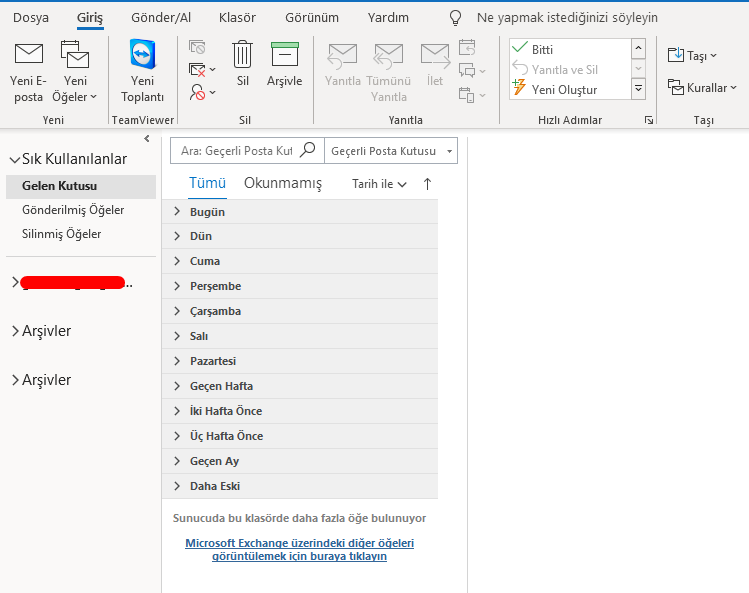
Adım 2 :
Daha sonrasında Hesap Bilgileri sayfasından Kurallar ve Uyarılar başlığının yanında bulunan Kuralları ve Uyarıları Yönet butonuna tıklanılır.
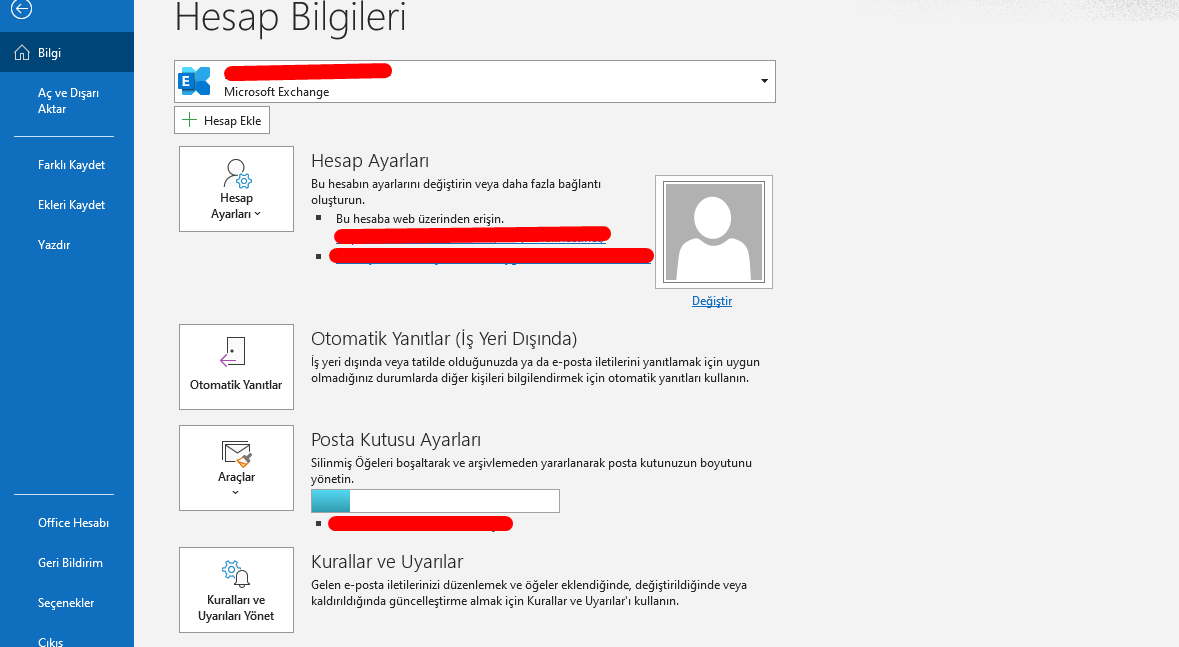
Adım 3 :
Kurallar ve Uyarılar penceresi karşımıza gelecektir. Bu ekranda mevcut kurallarımızı düzenleyebilir, kopyalayabilir ve yeni kural oluşturabiliriz. Biz kural oluşturma işlemini gerçekleştireceğimiz için Yeni Kural sekmesine tıklıyoruz.
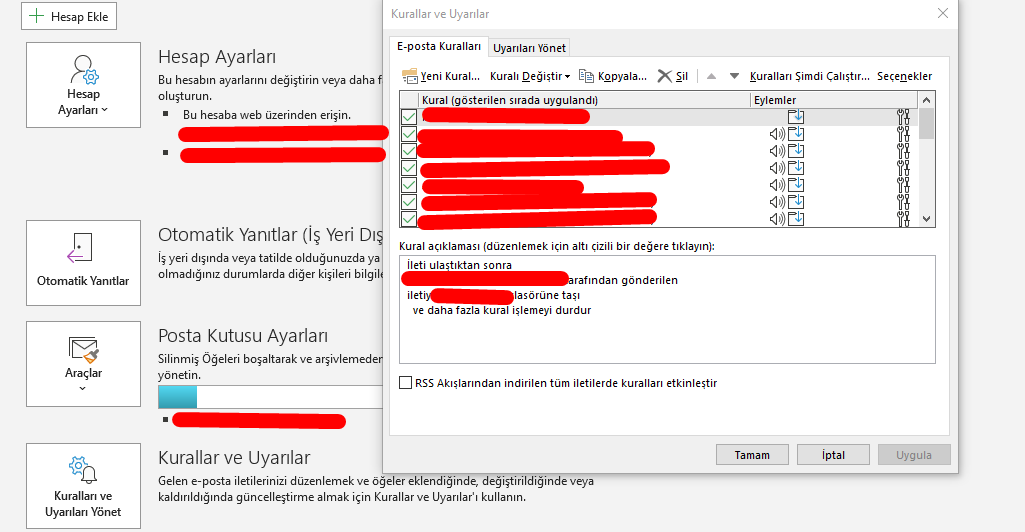
Adım 4 :
Kural Sihirbazı ekranında oluşturmak istediğimiz Kural özelliklerini seçiyoruz. Biz sadece A kullanıcısından gelecek olan maillerin A klasörüne gitmesi için gerekli olan kural işlemini gerçekleştireceğiz. Bu nedenle Kural sihirbazından Düzenli Kal başlığı altında Birisinden Gelen İletileri Bir Klasöre Taşı seçeneğini seçiyoruz.
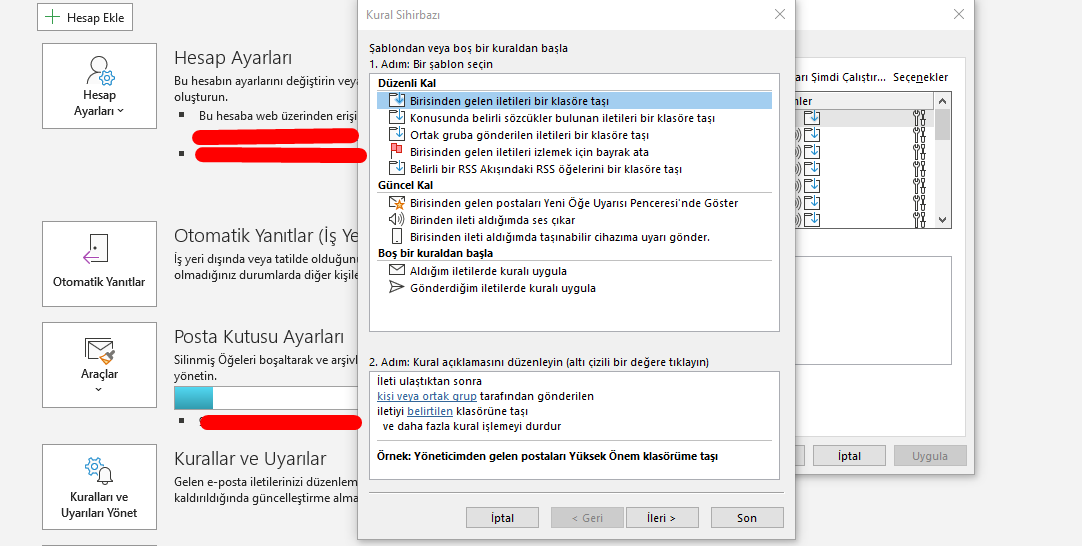
Adım 5 :
Daha sonrasında ise 2. Adım : Kural Açıklamasını Düzenleyin kısmından Kişi ve Ortak Grup linkine tıklıyoruz ve gönderen kişiyi seçiyoruz. Ayrıca Kimden kısmına direk mail adresi hesabını yazarak da gönderen kişiyi seçebiliriz. Gönderen kişiyi seçtikten sonra Tamam butonuna tıklıyoruz.
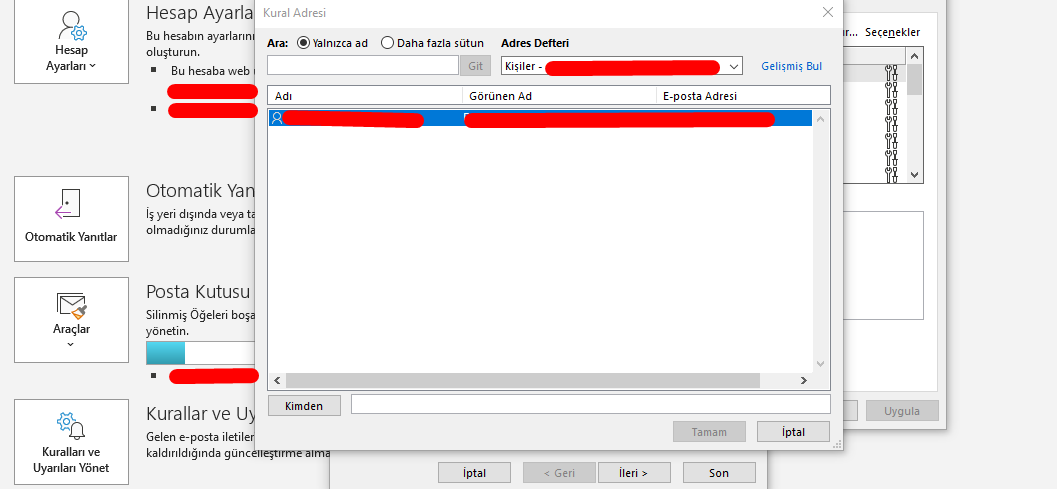
Adım 6 :
Gönderen kişiyi seçtikten sonra gönderen kişinin maillerinin hangi klasöre gelmesini istediğini seçmek için Kural Sihirbazı (Adım 4′ deki ekran) ekranından belirtilen linkine tıklıyoruz.
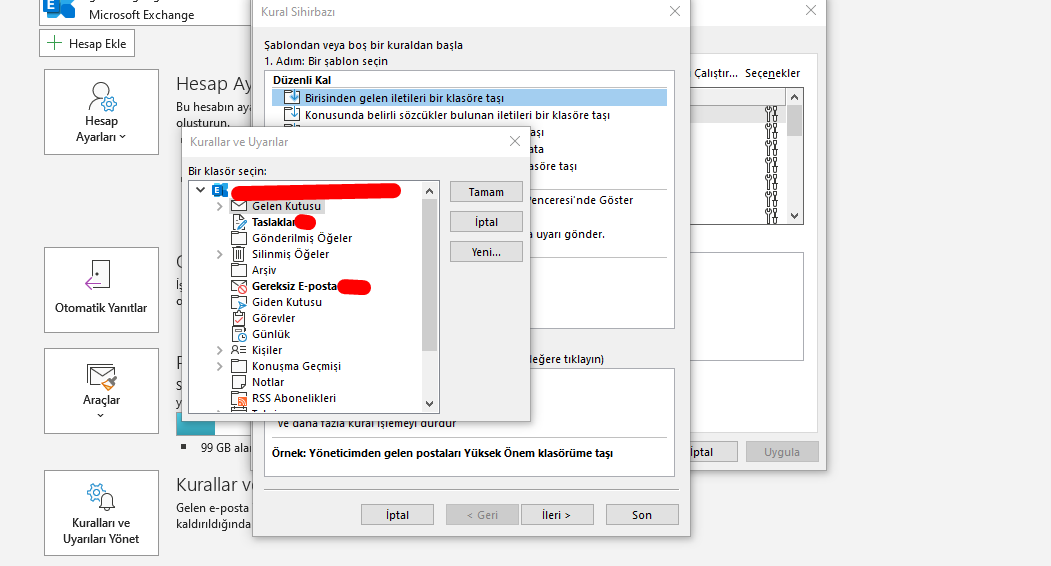
Kurallar ve Uyarılar penceresindeyken Gelen kutusuna bir kez tıklıyoruz ve sağ taraftan Yeni Klasör butonuna tıklıyoruz. Yeni Klasör Oluştur penceresi açıldığında oluşturacağımız klasör için bir ad belirliyoruz ve Tamam butonuna tıklıyoruz.
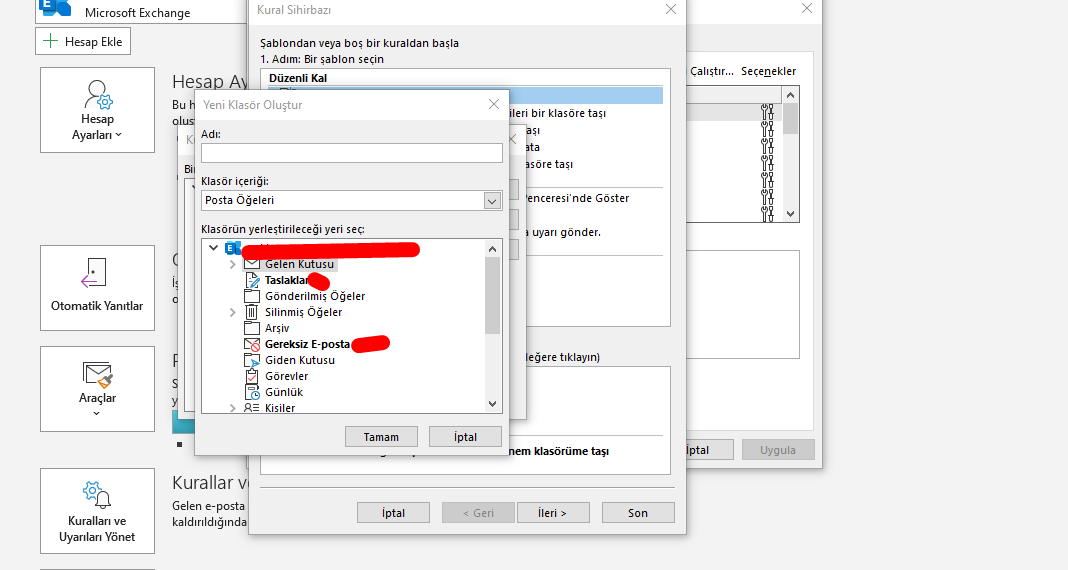
Daha sonrasında karşımıza gelecek pencereden oluşturduğumuz klasör ismini seçiyoruz ve Tamam’ a ve İleri butonuna tıklıyoruz.
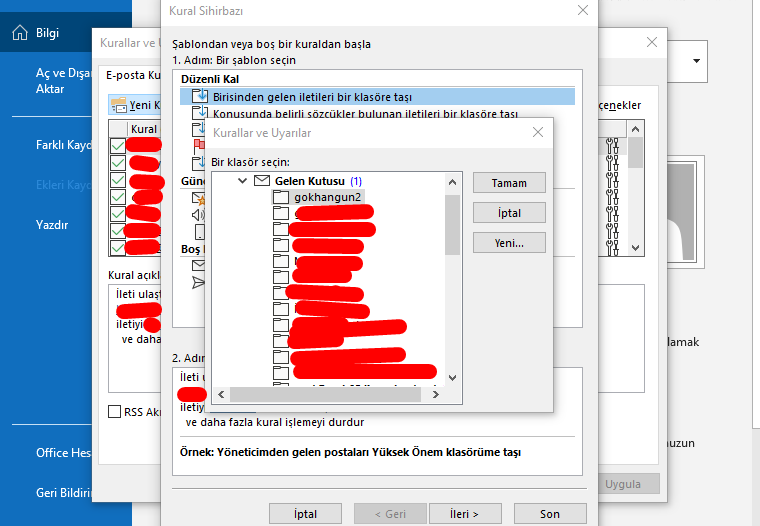
Adım 7 :
Aşağıdaki pencerede hangi koşulları denetlemek istediğinizi seçebilirsiniz. Biz bu kısımları atlıyoruz ve sadece kişi veya ortak grup tarafından gönderilen seçeneğini seçiyoruz ve İleri butonuna tıklıyoruz.
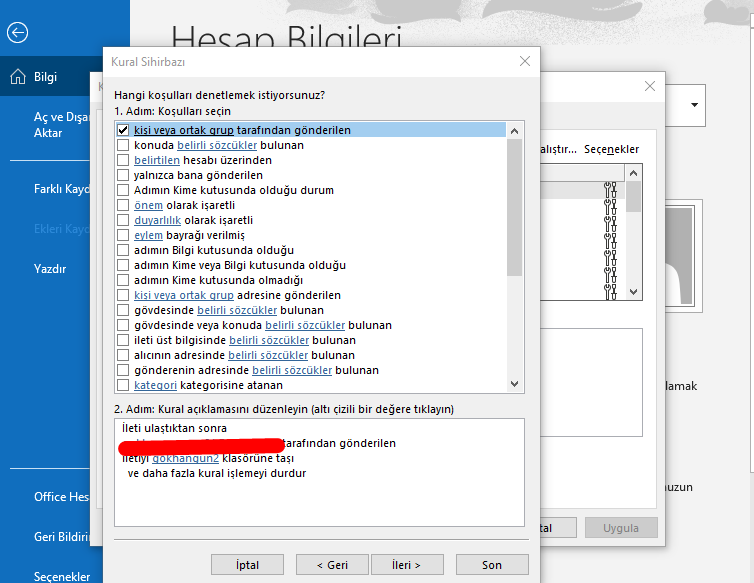
Adım 8 :
Yine aynı şekilde aşağıdaki pencerede belirtilen seçenekleri seçiyoruz ve İleri butonuna tıklıyoruz.
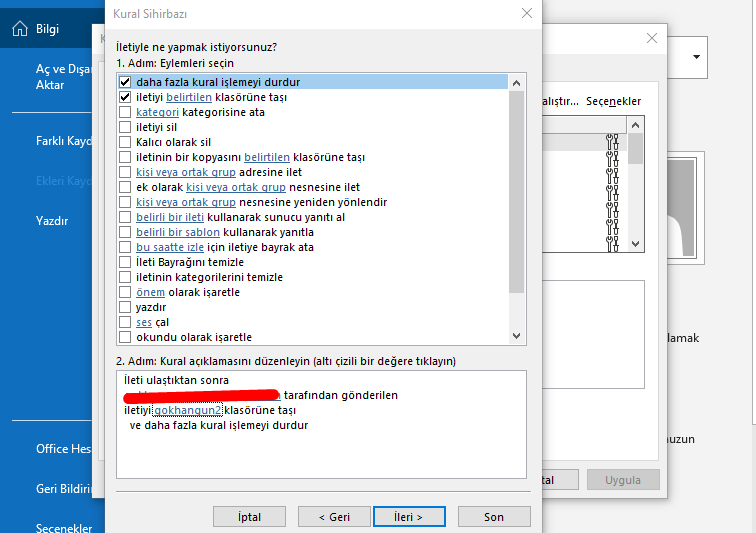
Adım 9 :
Aşağıdaki pencerede herhangi bir seçenek işaretlemeyip İleri butonuna tıklıyoruz.
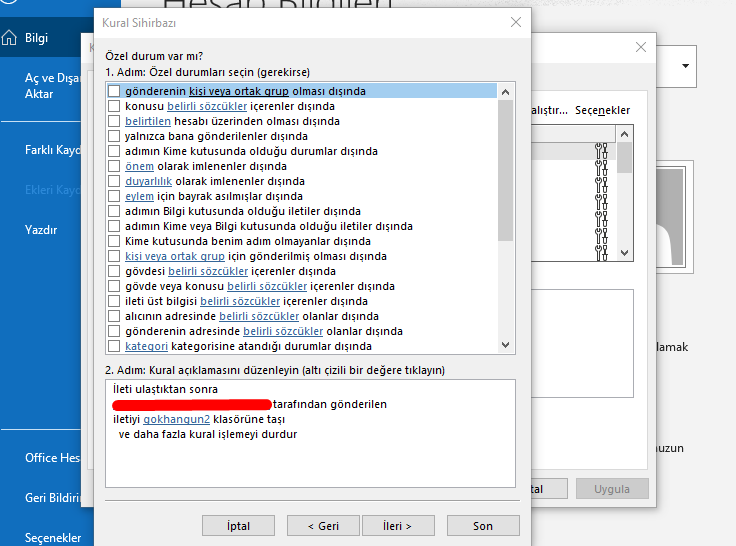
Adım 10 :
Kural oluşturma işlemi tamamlandı. Aktif edilmesi için Bu kuralı etkinleştir seçeneğini işaretliyoruz ve Son butonuna tıklıyoruz.
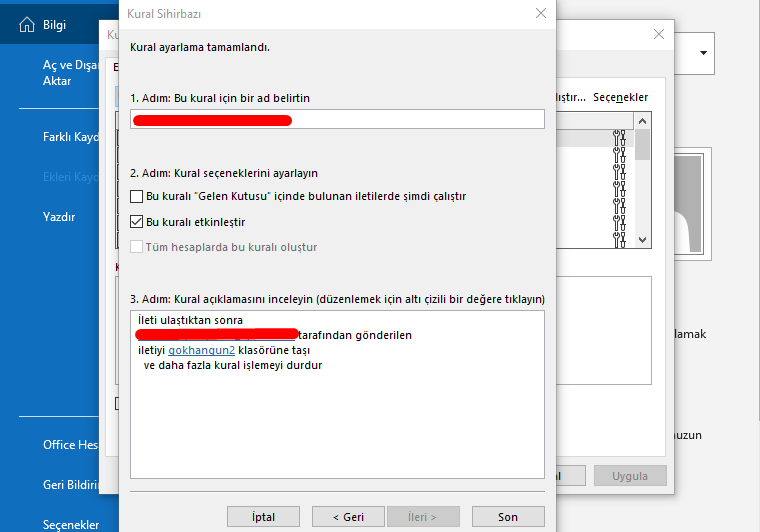
Adım 11 :
Kural Oluşturma işlemini tamamlamak için Son butonuna tıkladıktan sonra gelen pencereden kural oluşturduğumuz mail adresini seçiyoruz ve Uygulama ve Tamam butonlarına tıklayarak işlemlerimizi tamamlıyoruz.
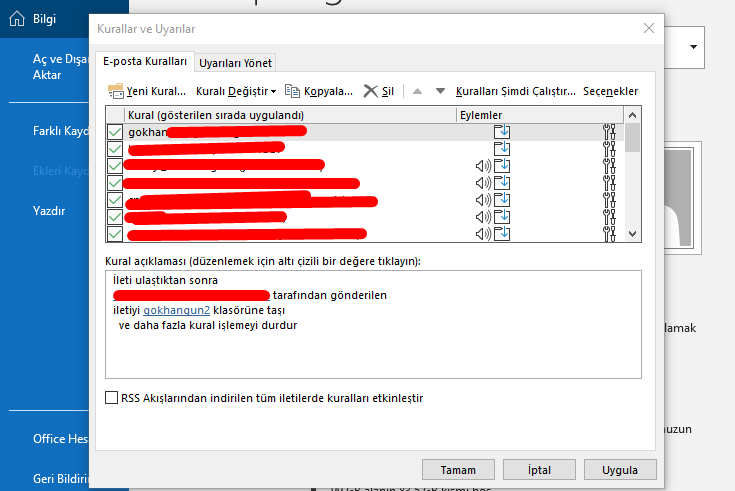
Yukarıdaki işlemleri sırasıyla gerçekleştirmeniz durumunda başarılı bir şekilde Kural oluşturma işlemini gerçekleştirebilirsiniz.